Google Chrome Eklenti Kaldırma
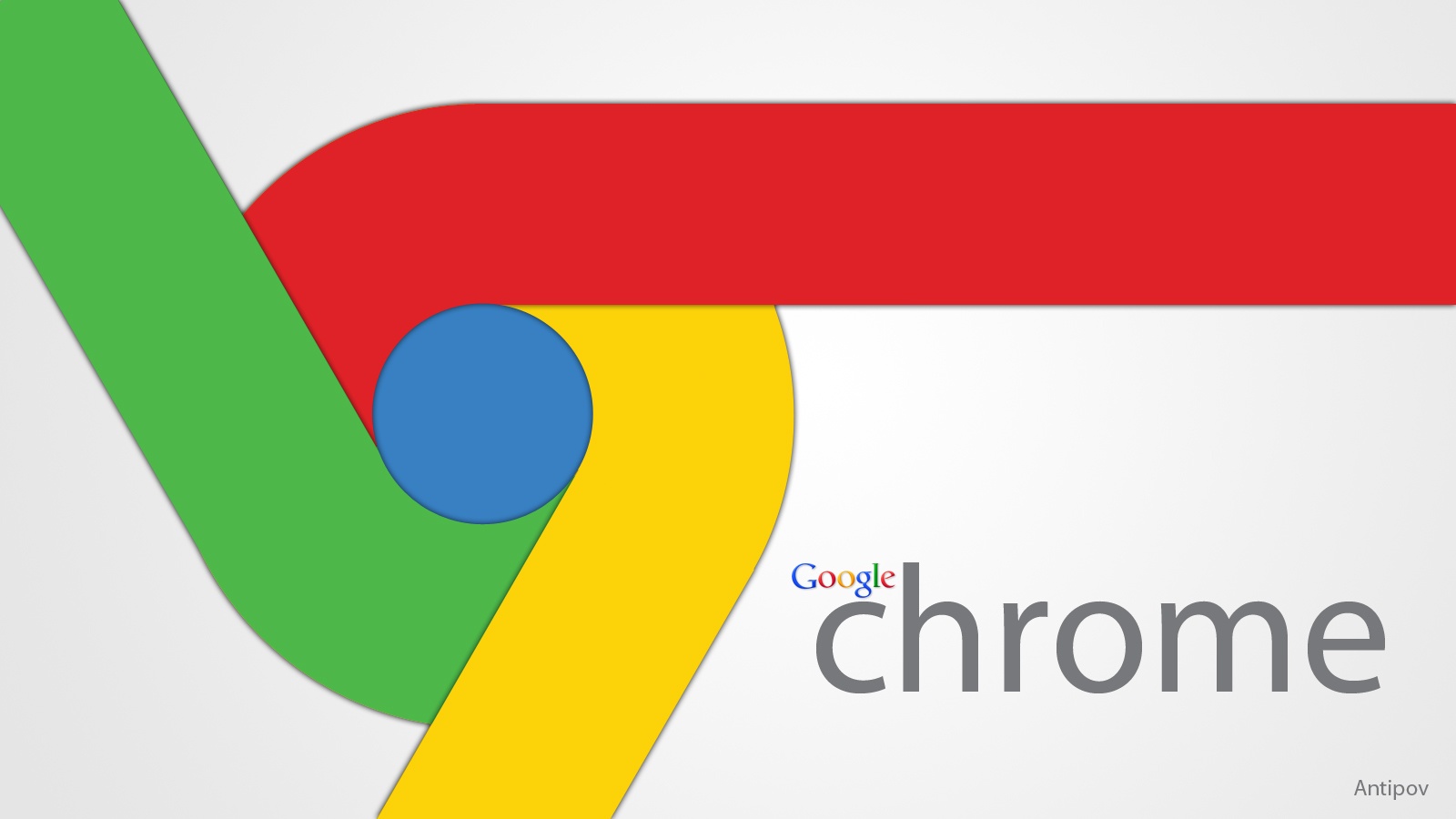
Dünyanın en popüler arama motorunun tarayıcı Google Chrome üzerinden milyonlarca eklenti kurulabiliyor. Çoğu zaman bu eklentiler hayat kurtaran cinsten olasa da bir noktada Google Chrome Eklenti Kaldırma ihtiyacı duyabilirsiniz. Bunun sebebi ne olursa olsun eklentileri kaldırarak tarayıcınızı bir nebze olsa bile rahatlatabilirsiniz. Google Chrome Eklenti Kaldırma genellikle çok fazla yavaşlayan bilgisayarlarda fazla dolan yerleri açmak ve pc’nizi rahatlatmak olabilir. Yahut artık kullandığını bu eklentiler hata veriyordur ve yeni chrome sürümleri ile uyumsuz olabilir. Google Chrome Eklenti Kaldırma yöntemini sırası ile sizlere anlatıyorum. Adım adım takip ederek yaparsanız saniyeler içerisinde istediğini eklentiyi kaldırabilirsiniz.
Google Chrome Eklenti Kaldırma
Kurulu olan bir eklenti tarayıcı cubugu üzerinden görebiliyorsanız eklenti simgesinin üzerine tıklayarak açılan ufak pencereden Chrome’dan kaldır‘ı seçerek eklentiyi silebilirsiniz.
Tarayıcını üzerinde yüklü olan Uzantının simgesini göremiyorsanız:
- Chrome’u
açın.
- Diğer’i
tıklayın.
- Diğer araçlar
Uzantılar‘a gidin.
- Google Chrome tarayıcınızdan Kaldırmak silmek istediğiniz eklentiyi yani uzantının simgesinin yanındaki sil (Kaldır)
simgesini tıklayın.
- Kaldır‘ı tıklayın.
Uzantıları açma veya kapatma
- Tarayıcınızda Diğer
simgesini tıklayın.
- Diğer araçlar
Uzantılar‘ı seçin.
- Bir uzantıyı kapatmak için Etkin kutusunun işaretini kaldırın. Uzantıyı etkinleştirmek için kutuyu işaretleyin.
Tüm bu uygulamaları denediniz ve kaldırmak istediğini eklentiyi kaldırmadığını düşünüyorsanız, yada güvenliğiniz için tam bir silme istiyorsanız Google Chrome tarayıcınızı fabrika ayarlarına dönmenizi, yani komple sıfırlamanızı (reset) öneririz . Uzantılar devre dışı kalacağından rahatça işlem yapabilirsiniz.
Chrome’daki tarayıcı ayarlarınızı istediğiniz zaman geri yükleyebilirsiniz. Yüklediğiniz uygulamalar veya uzantılar sizin bilginiz dışında ayarlarınızı değiştirdiyse, ayarlarınızı geri yüklemeniz gerekebilir. Kayıtlı yer işaretleriniz ve şifreleriniz silinmez veya değiştirilmez.
- Bilgisayarınızda Chrome’u açın.
- Sağ üstte Diğer
Ayarlar‘ı tıklayın.
- Altta Gelişmiş ayarları göster‘i tıklayın.
- “Ayarları sıfırla”nın altında, Ayarları sıfırla‘yı tıklayın.
- Görüntülenen iletişim kutusunda, Sıfırla‘yı tıklayın.
Google Chrome dünyada en çok kullanılan en popüler internet tarayıcılarındandır. Bir çok artısı yanından bir çok eksi yönüde olabilir. Sizler kendiniz için en uygun Chrome Eklenti Kaldırm yöntemini deneyiniz. Genelde ilk yöntem işe yaratıktır. Çok enden durumlarda tarayıcınız sıfırlamamız tavsiye ederiz. Tarayıcınızı sıfırlamak geçmiş verileriniz kayıtlı parolalar acık oturumlar gibi bir çok entegrasyonu sıfırlayacaktır. Yeni baştan bir Chrome kurulmuş gibi olacaktır. Bu işlemi yapmadan önce verilerinizi yedekleyin yada kayıtlı parolalarınızı erişimini yok ise iki kez düşünün.







